iPhone(12포함)/ipad을 공장 초기화로 재설정하는 솔루션
휴대폰의 교체 주기가 짧아지면서 디바이스를 공기계로 중고 거래하는 사람이 많아지고 있습니다. 중고 거래가 늘어나면서 혹시 모를 개인 정보 유출에 대한 관심이 부쩍 커지고 있습니다. 이를 예방하기 위해 사용하는 방법이 디바이스를 공장 출고 상태로 되돌리는 작업인 공장 초기화를 하는 것입니다. 이 글에서는 아이폰 또는 아이패드를 공장 초기화로 재설정하는 방법에 대해 소개합니다.

파트 1. Dr.Fone 데이터 지우개 기능 사용하기
Dr. Fone은 휴대폰과 관련된 다양한 솔루션을 제시하는 완벽한 모바일 솔루션입니다.
휴대폰 데이터 복구, 전송에서부터 화면 잠금 해제기능과 시스템 보수 등 다양한 솔루션을 제공해 디바이스를 최고의 성능으로 사용할 수 있도록 해줍니다. 오늘 소개해 드릴 기능은 Dr. Fone - 데이터 지우개 (iOS) 기능입니다. 개인 정보를 안전하게 보호할 수 있도록 데이터를 모바일에서 영구적으로 삭제하는 작업을 지원합니다. 아이폰 버전과 안드로이드 버전이 따로 출시되고 있어 사용하는 기기에 맞추어 다운로드하여 사용할 수 있다는 장점이 있습니다.
Dr. Fone 데이터 지우개의 기능을 조금 더 자세히 살펴보자면 iOS SMS, 연락처, 통화 기록, 사진 및 동영상을 선택적으로 삭제하는 기능, 정크 파일 정리 및 삭제를 통한 아이폰 성능 향상, 대용량 파일 보관을 통해 저장 공간 확보 등이 있습니다. 파일 삭제에 프로그램이 필요한 이유는 간단합니다. 삭제된 파일이 실제로 삭제되지 않았기 때문입니다. 삭제한 데이터는 언제든 다시 복구할 수 있다는 점에서 전문적인 도구를 사용해 삭제하는 것이 필수적입니다. Dr. Fone 데이터 지우개의 데이터 삭제 기능을 사용하면 삭제된 데이터의 복구 가능성을 없애 영구적 삭제가 가능해 안전한 데이터 삭제를 할 수 있습니다.
그뿐만 아니라 Dr. Fone 툴 키트는 다양한 상황에서 기능을 활용할 수 있다는 점에서도 매력적입니다. 화면이 잠긴 상태에서 초기화를 진행하는 경우 화면 잠금 해제 기능을 사용한 후 초기화를 진행할 수 있으며, 백업이 필요한 경우에도 Dr. Fone 툴 키트의 백업 기능을 활용해 볼 수 있기 때문입니다. 아이튠즈를 대체할 수 있을 만큼 다양한 기능을 지원하고 있습니다. 더불어 간결하고 직관적인 인터페이스를 제공하고 있어 누구나 쉽게 사용할 수 있습니다. 상세한 사용 방법은 다음과 같습니다.

Dr.Fone - 데이터 지우개
PC에서 공장 초기화 iPhone 6 / 6S / 6 Plus
- 시장에서 가장 사용자 친화적인 iPhone 공장 초기화 도구
- Mac 및 Windows 컴퓨터 운영 체제와 호환
- 전 세계 5 천만 명 이상의 고객이 신뢰하고 활용합니다.
- 모든 iPhone 모델 및 장치에 적합
- 모든 것을 지우거나 특정 파일 유형을 개별적으로 선택할 수 있습니다.
<사용방법>
단계 1 : 프로그램을 다운로드 및 설치합니다. 데이터 지우개 기능을 클릭하여 실행합니다.

단계 2 : 데이터 지우개를 실행하면 다음과 같은 화면이 나타납니다. ‘시작’ 버튼을 클릭해 데이터 삭제를 시작합니다.
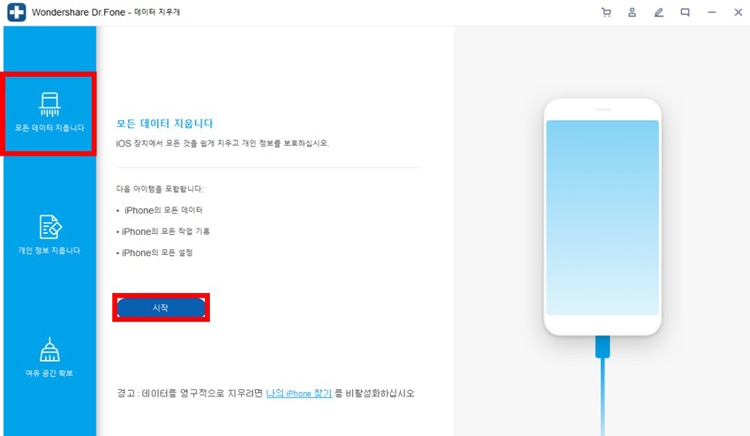
단계 3 : 데이터를 삭제하는 3가지 옵션이 제시됩니다. 공장초기화를 진행하고자 한다면 ‘중’ 보안 수준을 선택하여 데이터 삭제를 진행합니다.
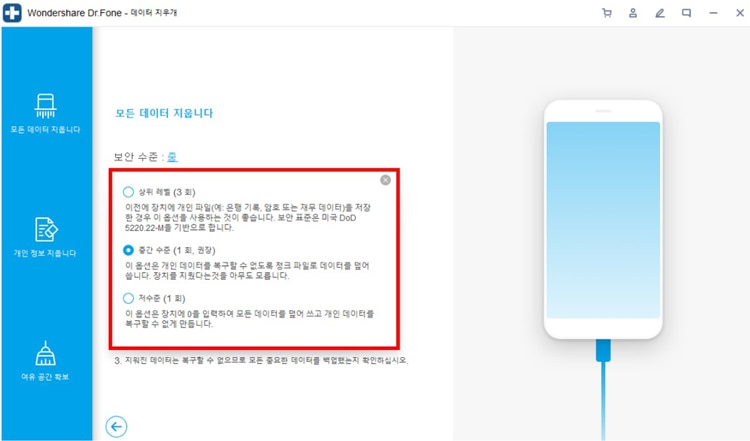
단계 4 : 옵션을 선택한 후에는 보안 코드를 입력해 삭제 프로세스를 진행합니다. 데이터 삭제를 진행하기 전 장치의 모든 앱을 닫았는지, 애플리케이션이 업데이트 되는 지와 중요한 데이터를 미리 백업해 두었는지 확인하여 혹시 모를 불상사를 예방하시기 바랍니다.
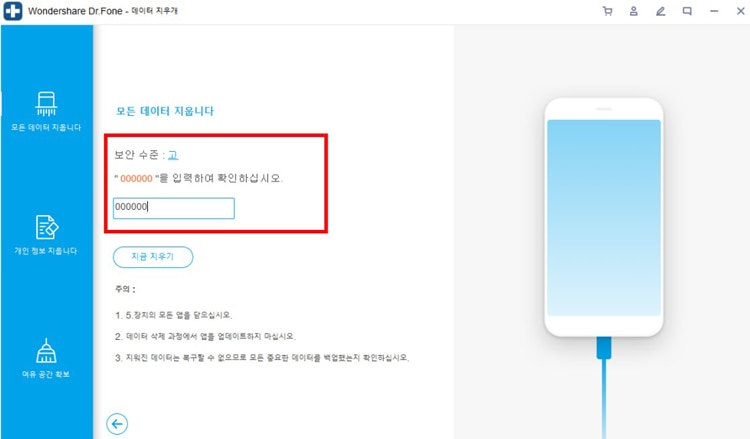
파트 2. 아이폰 재설정 모드 사용하기
가장 대중적이면서 간단하게 사용할 수 있는 방법입니다. 별도의 프로그램이나 아이튠즈 없이 아이폰 내부의 시스템을 사용하는 방법입니다. 대부분의 기종에서 사용할 수 있는 방법으로 어디에서나 쉽게 사용할 수 있다는 장점이 있습니다. 모든 삭제는 되돌릴 수 없는 만큼, 데이터 삭제를 진행하기 이전에 반드시 백업해두시기 바랍니다.
사용 방법은 다음과 같습니다.
단계 1 : 설정의 ‘일반’ 탭에 들어갑니다.
단계 2 : 하단의 ‘재설정’을 클릭합니다.
단계 3 : 상단에 보면 ‘모든 설정 재설정’과 ‘모든 콘텐츠 및 설정 지우기’ 2가지 옵션이 있습니다. 설정 재설정을 선택하면 개인적으로 설정한 아이폰 내부 설정을 초기화 할 수 있습니다. ‘모든 콘텐츠 및 설정 지우기’를 선택해 공장 초기화를 진행합니다.
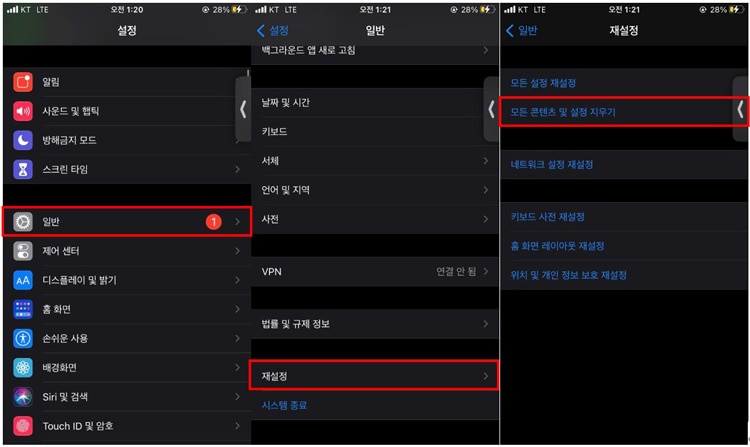
파트 3. 아이튠즈로 해결하는 방법
마지막으로 소개해 드리는 방법은 아이튠즈를 사용하는 방법입니다.
아이튠즈는 아이폰 또는 아이패드를 사용하는 분들이라면 누구나 사용해 보셨을 프로그램입니다. 아이튠즈를 사용하면 컴퓨터 내의 음악과 동영상을 관리하고, 아이튠즈 스토어에 접속해 음악이나 뮤직비디오, 영화 등을 구매할 수 있습니다. 동기화 및 공장 초기화 기능을 함께 사용할 수 있어 아이폰 또는 아이패드의 초기화를 원하신다면 사용해 볼 수 있는 방법입니다.
사용 방법은 다음과 같습니다.
단계 1 : 아이튠즈를 실행한 후 기기를 PC에 연결 합니다.
단계 2 : 백업을 진행한 후 화면의 초기화 버튼을 클릭해 공장 초기화를 진행합니다.

이상으로 아이폰 및 아이패드 공장 초기화를 할 수 있는 세 가지 방법을 소개해 드렸습니다. 세 가지 방법 모두 쉽게 사용해 볼 수 있지만, 첫 번째로 소개해 드린 Dr. Fone 툴 키트를 가장 추천해 드립니다. Dr. Fone 툴 키트에 탑재된 데이터 지우개 이외의 다양한 기능을 함께 사용할 수 있다는 장점 때문입니다. 소개해 드린 방법이 공장 초기화를 진행하는 데에 도움이 되길 바랍니다.

















James Davis
staff Editor
Comment(s)